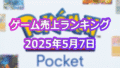Unityでモバイルゲームやインディーゲームを開発していると、「ビルドサイズが大きすぎる」という課題に直面することはありませんか?
今回は ビルド容量が増える原因 を整理しつつ、ダウンロード数に直結する影響、そして効果的な容量削減テクニックを3つご紹介します。
なぜUnityのビルド容量は大きくなりがちなのか?
Unityは非常に多機能なゲームエンジンですが、開発が進むにつれてビルドサイズが膨らんでいくのはよくある話です。主な原因は以下の通りです。
- 使っていないアセットが含まれている
シーンやプレハブで未使用のテクスチャ・サウンド・アニメーションなどが、Resourcesなどを通じてビルド対象に。 - 圧縮設定やフォーマットの未最適化
テクスチャが高解像度すぎたり、音声ファイルが非圧縮のままだったりすることで、容量が無駄に大きくなります。 - プラットフォームごとのビルド最適化が未実施
AndroidとiOSで推奨されるアセット形式や圧縮方式が違うため、それに合わせた最適化が必要です。
容量が大きいとダウンロード率が大きく下がる?
アプリの容量は、インストール率を大きく左右します。
Segment社が行った調査によれば、アプリの機能自体には一切手を加えず、アプリサイズのみを3MBから150MBまで段階的に増やしていくというテストを実施。その結果――
なんと、最大で66%もコンバージョンレート(≒インストール率)が低下したという驚くべきデータが出ました。
つまり、ゲームの面白さや機能とは無関係に、サイズが大きいだけでユーザーに避けられる可能性があるということです。
特にモバイル回線を利用しているユーザーにとっては、通信制限やストレージの圧迫が死活問題。ダウンロード時点で弾かれたら、そのユーザーは二度と戻ってこないかもしれません。
今すぐできる!実践的な容量削減テクニック3選
1. Resourcesフォルダの見直し
UnityのResources/フォルダに入れたアセットは、シーンで使用されていなくても強制的にビルドに含まれます。
大量の未使用ファイルが入っていると、数十MB単位で無駄にビルドサイズを押し上げてしまいます。
✅ 対策
- 使用していないアセットは削除
Addressablesへの移行を検討(必要なタイミングだけ読み込み可能)
2. テクスチャの圧縮とリサイズ
ビルド容量の大半を占めるのが、実はテクスチャ画像です。解像度が高すぎたり、非効率な圧縮形式を使っていたりすることで、無駄に容量を使ってしまいます。
✅ 対策
- 画像ファイルのInspectorから「
Max Size」の値を調整。用途に応じて512や1024へ制限 - 圧縮設定を「Normal」や「Low Quality」に切り替え
- モバイルなら、**ETC2(Android)や ASTC(iOS)**の形式で再圧縮
3. 音声ファイルの再エンコード
サウンドも軽視できません。非圧縮の.wavファイルは高音質ですが、容量が非常に大きいです。
BGMや効果音は圧縮フォーマットでも十分クオリティを保てます。
✅ 対策
.mp3や.oggへの変換Load Typeを「Streaming」や「Compressed in Memory」に- 不要なステレオ→モノラル化(例:効果音)
- CRI ADX2LEなどのミドルウェアを使う(KuroMikanはこちらを推奨)
おわりに:軽さは正義!
Unityでのゲーム開発において、容量の最適化は「パフォーマンス」や「演出」よりも先に見直すべき第一印象の入口です。
プレイヤーがアプリをインストールするかどうかは、「面白そうかどうか」以前に「軽そうかどうか」で決まってしまう時代なのです。
リリース前、アップデート前にはぜひ一度、ビルドレポートを見直して容量の無駄をチェックしてみてください。
参考:旧ブログでも同じテーマでエントリーを投稿していました。こちらでは少し別のダイエット方法も紹介しています。